当前位置:主页 > Windows7文章资讯 >
win7 EXCEL表格如何求除法|win7 EXCEL表格求除法的教程
更新时间:2018-09-05 作者:win7系统下载 来源:www.win71234.com
win7 EXCEL表格如何求除法|win7 EXCEL表格求除法的教程?
EXCEL软件是美国微软公司研制的办公自动化软件OFFICE 中的重要成员,它能够方便的制作出各种电子表格,使用公式和函数对数据进行复杂的运算;用各种图表来表示数据直观明了;利用超级链接功能用户可以快速打开局域网或Interner上的文件,与世界上任何位置的互联网用户共享工作薄文件,今天小编来分享下怎么运用EXCEL表格直接进行除法的。
推荐:win7 32位系统
1.打开excel文档
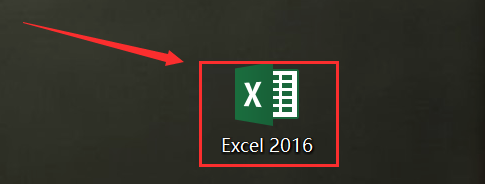
2.选中某一单元格,在“fx”右侧键入除数与被除数,如“A1/B1”
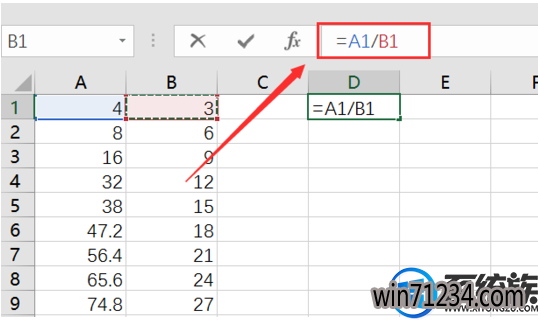
3.按下回车键即“enter”键,得到比值
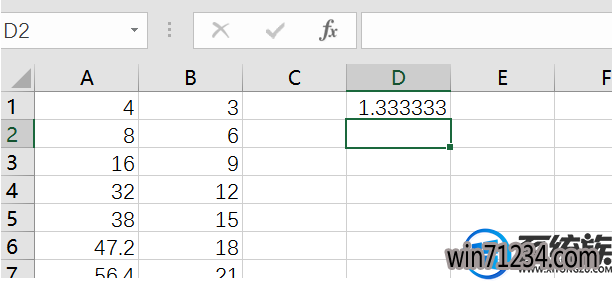
4.鼠标移到单元格右下角,直到鼠标变为黑色小十字
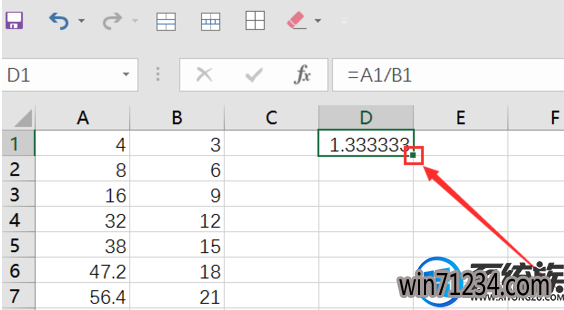
5.下拉单元格,得到一系列比值。以上就是excel中除法函数的应用啦,学会了吗?
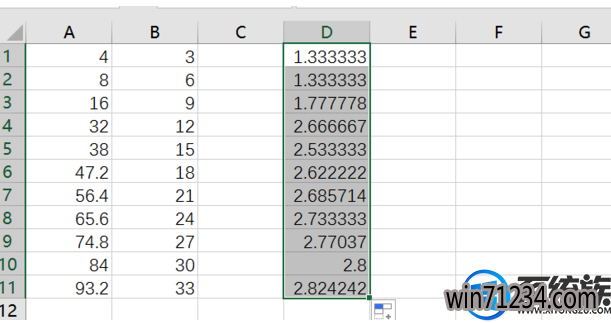
以上就是EXCEL进行直接求除的过程,除此之外,还可以使用AVERAGE计算平均值,需要说明的是,此函数会自动排除”非数据“的单元格和”空值“的单元格,但是不能直接排除带有0值的单元格。如果还不清楚怎么用EXCEL直接求除的朋友可以实际操作一下,希望今天的分享能对你有所帮助。
EXCEL软件是美国微软公司研制的办公自动化软件OFFICE 中的重要成员,它能够方便的制作出各种电子表格,使用公式和函数对数据进行复杂的运算;用各种图表来表示数据直观明了;利用超级链接功能用户可以快速打开局域网或Interner上的文件,与世界上任何位置的互联网用户共享工作薄文件,今天小编来分享下怎么运用EXCEL表格直接进行除法的。
推荐:win7 32位系统
1.打开excel文档
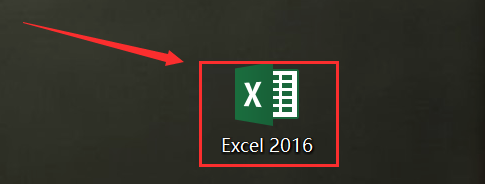
2.选中某一单元格,在“fx”右侧键入除数与被除数,如“A1/B1”
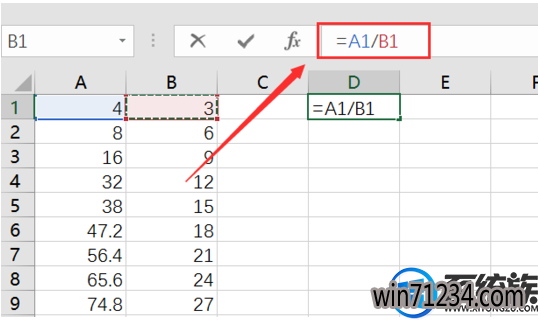
3.按下回车键即“enter”键,得到比值
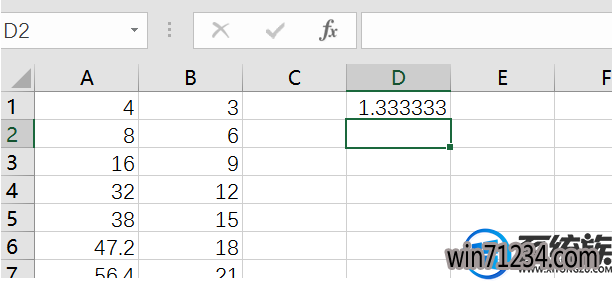
4.鼠标移到单元格右下角,直到鼠标变为黑色小十字
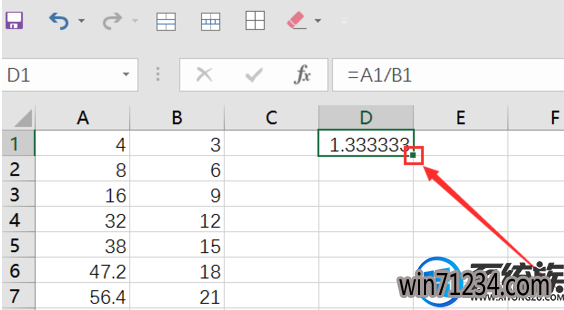
5.下拉单元格,得到一系列比值。以上就是excel中除法函数的应用啦,学会了吗?
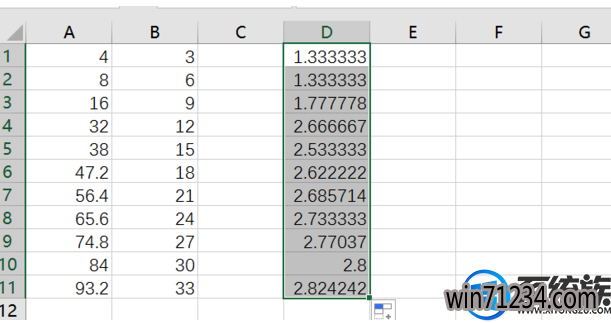
以上就是EXCEL进行直接求除的过程,除此之外,还可以使用AVERAGE计算平均值,需要说明的是,此函数会自动排除”非数据“的单元格和”空值“的单元格,但是不能直接排除带有0值的单元格。如果还不清楚怎么用EXCEL直接求除的朋友可以实际操作一下,希望今天的分享能对你有所帮助。
相关Windows7文章资讯推荐
- win10老友系统集显禁止后电脑出现黑屏怎么处理 2018-05-07
- win1064位官网版纯净版林雨木风系统下载 2018-05-11
- win7网络连接断开后如何恢复连接 2018-09-26
- Win10大番茄专业版系统文件被加密提示要钱的解决方法 2018-04-10
- xp u深度装机版系统u盘安装,手把手教你如何成功安装 2018-03-21
- winip地址冲突局域网网络问题要如何处理 2018-09-14
- win7如何调整黑屏模式时间开启节能模式 2018-09-12
- win10技术员系统中怎么映射网络驱动器 2018-05-16
- 大师帮你笔记本win10系统找不到5Gwifi无线网信号的问题? 2019-11-07
- win10激活失败错误代码0x10007007B如何处理? 2018-11-29
win7 64位系统排行
Windows7文章资讯推荐
- 笔记本win7小熊纯净版系统,教您笔记本怎么重装win703-19
- 笔者设置win10系统开启游戏模式的步骤?11-09
- 升级win10 u教授装机版系统后QQ语音别人听不到我的声音怎么办03-29
- win7影子系统PowerShadow Master创建和使用教程09-08
- Win10 u大侠系统下载识别不了51单片机怎么办?Windows10无法识别02-28
- 小编帮你2017年2月最新桌面系统市场份额:win10占25.19%win7仍第一的11-04
- win7色调如何调到11|win7色调调到11的办法09-20
- win7系统如何自动获得ip|win7系统自动获得ip的处理办法11-29
- win10黑鲨系统下把视频里的音乐提取出来的办法11-29
 win7系统下载
win7系统下载




